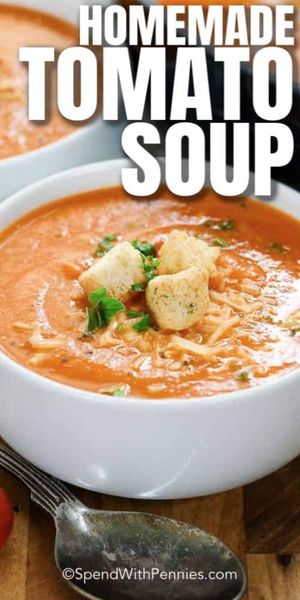yapabileceğiniz birçok web sitesi vargörüntüleri ücretsiz barındırma, tıpkı insanların çocuklarının, öğle yemeklerinin ve çocuklarının öğle yemeklerinin fotoğraflarını mutlu bir şekilde paylaştığı sayısız sosyal ağ olduğu gibi. Memleri ve diğer potansiyel olarak viral içeriği paylaşmak için kullanılan en popüler web sitelerinden biri, imgur , kendisini 'basit resim paylaşan' olarak tanımlayan bir site. Ücretsiz çevrimiçi hizmetin kullanımı çok kolaydır.
Hesap Nasıl Kaydedilir
Imgur'a fotoğraf ve diğer görselleri yüklemek için bir kullanıcı hesabı gerekli değildir, ancak bir hesaba kaydolmak bazı ek avantajlar sağlar. Örneğin, tüm yüklemelerinizi çok daha kolay bir şekilde takip etmenizi sağlar ve yalnızca kendi hesabınız olduğunda diğer kullanıcıların gönderilerine yorum yapabilir, beğenebilir veya beğenmeyebilirsiniz.
İlgili Makaleler- Reddit'te Nasıl Yayınlanır
- En İyi Meme Üreticileri
- Tıklanabilir Bağlantı Nasıl Yapılır?
Bir Imgur hesabına kaydolmanın iki ana yöntemi vardır ve her ikisi de kayıt sayfası .
araba cd çalar nasıl düzeltilir
Mevcut Sosyal Medya Profili
Twitter, Google, Facebook veya Yahoo'daki mevcut bir hesaba bağlayarak bir hesap oluşturabilirsiniz.
- Kayıt sayfasına gidin ve ilgili çevrimiçi hizmete tıklayın. Twitter, Google, Facebook veya Yahoo'daki ilgili yetkilendirme sayfasına yönlendirileceksiniz.
- Imgur.com ile paylaşmak istediğinizi onaylayın ve yeni hesabınız hemen oluşturulur.
Yeni bir hesap oluştur

Alternatif olarak, aynı kayıt sayfasından yepyeni bir Imgur hesabına kaydolabilirsiniz.
- Tercih ettiğiniz kullanıcı adını girin. Bu, kullanıcıadı.imgur.com olarak biçimlendirilecek olan hesap URL'nizi oluşturacaktır.
- E-posta adresinizi giriniz.
- Şifrenizi girin ve bir sonraki alanda onaylayın.
- Captcha doğrulamasını tamamlayın.
- Kayıt düğmesine tıklayın.
- Hesabınız hemen oluşturulur. E-posta adresinizi doğrulamanıza gerek yoktur.
Fotoğraflar Nasıl Yüklenir
Bilgisayarınızda yerel olarak kaydedilen veya İnternet'teki genel bir sitede yayınlanan resimleri Imgur'a yükleyebilirsiniz.
söz yüzüğü nereye gider
Bilgisayarından

Bilgisayarınızın sabit diskinde kayıtlı görüntü dosyası varsa, bu yönergeleri takip edebilirsiniz.
- Hesabınıza giriş yapın (isteğe bağlı).
- Ana ana sayfadan veya hesap sayfanızdan, sağ kenar çubuğunun üst kısmındaki yeşil 'Resim Ekle' düğmesini arayın.
- Yüklemek istediğiniz resimleri seçmenin iki yolu vardır:
- 'Gözat' düğmesine tıklayın ve bilgisayarınızdan dosya(lar)ı seçin
- Resim dosyalarını, yeşil yükleme düğmesine ilk tıkladığınızda açılan bir pencere olarak görünen yükleme alanı kutusuna bilgisayarınızdan sürükleyip bırakın.
- Yüklenecek resimleri seçtiğiniz anda, hemen hesabınıza (veya kayıtlı değilseniz siteye) yüklenecektir.
- Ayrıca yeşil 'Görüntü Ekle' düğmesini kullanmadan görüntüleri ekranın herhangi bir yerine sürükleyip bırakabilirsiniz.
- Ayrıca ana pano penceresini kullanarak albümler oluşturabilir ve bunlara yüklenen resimleri ekleyebilirsiniz. Bir albüm oluşturmak için 'Tüm Resimler' düğmesini tıklayın ve 'Yeni Albüm'ü seçin.
- Albüme görsel eklemek için Tüm Görseller açılır menüsünden oluşturduğunuz albümü seçin ve ardından alttaki Görsel Ekle bağlantısına tıklayarak eklemek istediğiniz görsellerin üzerine tıklayın.
Web'den
Herkese açık bir web sayfasında görüntülenen bir resmi kaydetmek ve paylaşmak istiyorsanız, bu talimatları kullanın.
- Hesabınıza giriş yapın (isteğe bağlı).
- Yukarıda açıklananla aynı resim yükleme kutusunu arayın.
- Resim URL'sini Imgur'a iki yoldan biriyle sağlayabilirsiniz.
- URL'yi bilgisayarınızın panosuna kopyalayın, ardından Imgur tarayıcı penceresinde herhangi bir yerden CTRL+V tuşlarına basın.
- Yeşil 'Resim Ekle' düğmesini tıklayın ve sağlanan alana URL'yi girin.
- Resim hemen yüklenecektir. Ardından, yukarıdaki 5. ve 6. adımları izleyerek görüntüyü oluşturabilir ve bir albüme ekleyebilirsiniz.
E-postanızdan

Hesabınız için e-posta adresinizi doğrularsanız, resimleri yüklemek için doğrudan e-postanızdan gönderebilirsiniz.
- E-postanızı doğrulamak için kullanıcı profilinizde 'Ayarlar'a gidin ve 'E-posta ile Yükle'yi seçin.
- Sağlanan alana e-posta adresinizi girin ve 'Gönder'e basın.
- E-posta adresinize gönderilen aktivasyon bağlantısını yanıtlayın.
- E-postanız doğrulandıktan sonra upload@imgur.com adresine e-posta gönderebilir ve resimleri e-postanıza ekleyebilirsiniz.
- Resimler ZIP veya RAR formatlarında olabileceği gibi JPG, GIF ve PNG gibi yaygın resim dosyası formatlarında da olabilir.
Bir Uygulamadan Yükleme
Akıllı telefonunuzdan veya tabletinizden resim yüklemeye karar verirseniz, adımlar benzerdir. Aşağıdaki bu adımlar Android ve iOS cihazlar için aynıdır.
- Ekranınızın altında bir kamera simgesi göreceksiniz. simgesine dokunun.
- Bunu ilk yaptığınızda, 'Imgur'un cihazınızdaki fotoğraflara, medyaya ve dosyalara erişmesine izin verilsin mi?' 'İzin Ver'i tıklayın.
- Cihazınızın galerisindeki resimler görünecek veya yüklemek üzere yeni resimler çekmek için kameranızı kullanabilirsiniz. Yüklemek istediklerinizin tümüne dokunun ve ardından sağ üst köşedeki yeşil 'İleri' düğmesine tıklayın.
- Herkese açık olarak yayınlıyorsanız, resimlerinize bir yazı başlığı vermeniz gerekecektir. Ayrıca, gönderi başlığı alanının hemen altındaki açılır menüyü tıklayarak resimlerin herkese açık mı yoksa özel mi olmasını istediğinizi seçebilirsiniz.
- İşiniz bittiğinde, sağ üst köşedeki 'Gönder' düğmesine basın. Görüntülerin özel olmasını istiyorsanız, düğme bunun yerine 'Yükle' diyecektir.
Paylaşım ve Diğer Faydalı İpuçları

Imgur çok basit bir resim paylaşım aracı olmasına rağmen, değerli bulabileceğiniz bir dizi isteğe bağlı özellik ile birlikte gelir.
- Paylaşım düğmeleri: Imgur'daki her görsel sayfasında, o görseli Facebook, Pinterest, Google+, Tumblr, Reddit ve çok daha fazlası dahil olmak üzere en sevdiğiniz sosyal ağlarda paylaşmak için bir dizi küçük simge vardır. Seçtiğiniz sosyal medya platformunda paylaşmak için ilgili simgeye tıklayın.
- Linkler ve kodlar: Bir resim yükledikten sonra, o resmin sayfasına yönlendirileceksiniz. Sağ tarafta, resim bağlantısını ve ayrıca resmi (HTML) bir web sitesine yerleştirmek, mesaj panolarında ve forumlarda (BBCode) paylaşmak için özel kodu ve Reddit için işaretleme bağlantısını içeren bir dizi metin kutusu bulunur. yorumlar Bu bağlantıları ve kodları uygun şekilde kopyalayıp yapıştırın.
- Başlık ve açıklama: Yüklediğiniz her görsele, her görsel sayfasından bir başlık ve açıklama ekleyebilirsiniz. Bunu yapmak için gereken bağlantıları ekranın sağ üst köşesine yakın bir yerde bulabilirsiniz.
- Düzenle: Ayrıca, ekranın sağ üst köşesine yakın bir yerde, resminizi kırpabileceğiniz, yeniden boyutlandırabileceğiniz ve döndürebileceğiniz ve ayrıca kırmızı göz kaldırma, parlaklığı ayarlama gibi daha gelişmiş özelliklere erişebileceğiniz çok temel bir tarayıcı içi düzenleyici sağlayan bir 'resmi düzenle' bağlantısı vardır. veya efektler uygulamak.
- Topluluk özellikleri: Belirli sayıda 'puan' kazanmak için 'beğenilen' veya 'beğenilmeyen' olabileceğinden, Imgur'un sosyal yönü her görüntünün altında yansıtılır. Ayrıca, her biri beğenilen veya beğenilmeyen görselleri 'favorilerinize' ekleyebilir ve yorumlar gönderebilirsiniz. Tüm bu özellikler görselin altında yer almaktadır.
- Bir mem yap: Ana sayfanın sağ kenar çubuğundaki 'Görüntüleri yükle' iletişim kutusunun altında, meme yapmak . Buna tıklamak, mevcut bir popüler meme görüntüsünü seçmenize veya yeni bir arka plan yüklemenize olanak tanır. Ardından, mem'e layık metninizi ekleyebilir ve ortaya çıkan görüntüyü paylaşmak için kaydedebilirsiniz.
- Silme talebinde bulunun: Şimdi Imgur'dan kaldırmak istediğiniz bir resim yüklediniz mi? basit var resim silme formu Silinecek birden fazla resmi listeleyebileceğiniz yeri doldurarak neden kaldırılması gerektiğini belirtebilirsiniz. Kendi hesabınızdan kendi resimlerinizi silebilirsiniz, ancak bu form diğer kişilerin resimlerinin de kaldırılmasını talep etmek için kullanılabilir. Hesabınızdaki bir resmi silmek için farenizle resmin üzerine gelin ve bir çöp kutusu simgesi görünecektir. Simgeye tıklayın ve ardından silme işlemini onaylamak için 'Sil' düğmesine tıklayın.
Gizlilik Ayarlarınızı Yapılandırma
Yalnızca görmek istediğiniz veya yalnızca bağlantı gönderdiğiniz kişileri yüklemeye karar verirseniz, albümlerinizi 'Gizli' olarak ayarlayabilirsiniz. 'Genel' olarak ayarlanmış albümler, Imgur web sitesini ziyaret eden herkes tarafından görüntülenebilir. Herkese açık albümünüzün bağlantısı username.imgur.com olacaktır.
İlk kez bir hesap oluşturduğunuzda, Imgur varsayılan ayarınızı 'Genel' olarak ayarlar.
- Hesabınızı 'Gizli' olarak değiştirmek için sağ üst köşede kullanıcı adınızın yanında bulunan oku tıklayarak profilinize gidin ve 'Ayarlar'ı seçin.
- Soldaki yan gezinme menüsünden 'Hesap'ı seçin.
- Varsayılan Albüm gizliliği altında, 'Gizli'yi seçmek için alandaki seçimi tıklayın.
- Sayfanın altındaki 'Kaydet' düğmesine tıklayın.
- Hesabınızı tekrar 'Genel' olarak ayarlamak için aynı adımları kullanabilirsiniz.
- Bunu yalnızca Imgur'un web sitesi sürümünde yapabileceğinizi unutmayın. Uygulamayı kullanıyorsanız, belirli albümleri 'Gizli' veya 'Genel' yapabilirsiniz, ancak tüm hesabı 'Gizli' veya 'Genel' olarak ayarlayamazsınız. '
Hesabınızın herkese açık olmasını ancak belirli albümlerin gizlenmesini istiyorsanız, hesap panosunda 'Tüm Resimler' açılır menüsünden albümü seçin.
- 'Bu Albümü Düzenle' düğmesini tıklayın.
- 'Ayarları Değiştir'i seçin.
- Bir açılır pencere görüntülenecektir. 'Genel', 'Gizli' veya 'Gizli' seçeneklerine tıklayabilirsiniz.
- 'Genel', herkesin albümünüzü görebileceği anlamına gelir.
- 'Gizli', yalnızca doğrudan URL'yi gönderdiğiniz kişilerin albümünüzü görebileceği anlamına gelir.
- 'Gizli', albümü görebilen tek kişi olduğunuz ve yalnızca hesabınızda oturum açtıysanız görebileceğiniz anlamına gelir.
Bir Imgur hesabınız yoksa ve bir tane oluşturarak fotoğraf göndermeyi seçerseniz, yüklediğiniz tüm resimler gizlenir, ancak bunları doğrudan URL'yi göndererek başkalarıyla paylaşabilirsiniz. Ancak Imgur, kullanıcıları bir sosyal ağda gizli bir fotoğrafın veya albümün doğrudan URL'sini paylaştığınız zaman, bunun başkalarıyla paylaşılabileceği ve artık %100 anonim olmadığı konusunda uyarır.
m ile başlayan kırmızı şarap
Görüntüleri Saklamanın Ücretsiz ve Kolay Yolu
Flickr ve Photobucket gibi diğer resim paylaşım sitelerine ek olarak, Imgur ayrıca benzersiz resimlerinizi web'de saklamanın harika bir yoludur. Komik görüntüler ve memler ile özellikle popülerdir ve size tüm mizaha katılmanız için basit bir yöntem sunar.